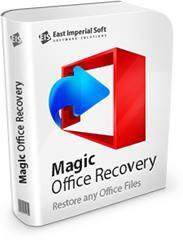كيفية استرجاع مستندات Office باستخدام Magic Office Recovery
يتضمّن Magic Office Recovery كل ما تحتاج إليه لاسترجاع المستندات المفقودة والمحذوفة التي أنتجتها تطبيقاتMicrosoft Office وOpenOffice. ويستطيع Magic Office Recovery الذي يدعم مجموعة كبيرة من التنسيقات مثل DOC/DOCX، XLS/XLSX، ODS، ODT، وAdobe PDF إضافة إلى العديد من التنسيقات الأخرى، إلغاء حذف الملفات من وسائط التخزين السليمة، والمهيّئة، والتالفة، والمتعذّر الوصول إليها بطريقة موثوقة. وسوف يساعدك هذا الدليل الإرشادي على تعلّم استخدامMagic Office Recovery خطوة بخطوة لاسترجاع مستندات office.
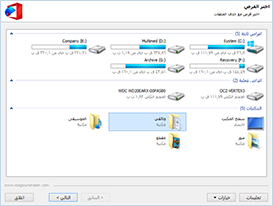
معالج استرجاع المستندات
عندما تبدأ في تشغيل Magic Office Recovery، سترى معالج الاسترجاع. هذا المعالج سوف يرشدك خطوة بخطوة طوال عملية الاسترجاع بأكملها، كما سيساعدك على الاختيار ما بين الأقراص المنطقية والأقراص الفعلية، واختيار إعدادات الاسترجاع الملائمة: وهي “السريع” أو “الشامل”. ولكل وضع من الوضعين “السريع” و “الشامل” مميّزاته الخاصة به.
فوضع “الاسترجاع السريع” يعمل بسرعة فائقة، ليتيح لك فرصة استرجاع المستندات التي تمّ حذفها مؤخرًا بشكل سريع.
ومن ناحية ثانية، يتميّز وضع “الاسترجاع الشامل” بكونه بطيء ودقيق للغاية، حيث يقدّم أعلى نسبة استرجاع ممكنة عن طريق فحص سطح القرص بالكامل.
الفحص السريع: إلغاء حذف المستندات في لمح البصر
يقدّم وضع “الفحص السريع” للقرص أداءً فائق السرعة، مما يتيح لك إلغاء حذف المستندات التي حذفتها مؤخرًا بشكل سريع. ويعمل وضع “الفحص السريع” عن طريق فحص ملفات النظام بحثًا عن سجلات الملف المؤشر عليها بعلامة “محذوفة” . فهو من جهة يوفّر سرعة كبيرة لاسترجاع المستندات، ومن جهة أخرى، لا ينبغي استخدام الوضع السريع إذا كنت تسترجع مستندات من وحدات مهيّئة، أو تالفة، أو لا يمكن الوصول إليها.
وضع التحليل الشامل: استرجاع المستندات من الوحدات المهيّئة، والتالفة، والمتعذّر الوصول إليها
يُجري وضع “التحليل الشامل” تحليلًا عميق لمحتوى الوحدة لتحديد موقع المستندات المخزّنة على الوحدات المهيّئة، والمعاد تقسيمها، والتالفة، والتحقق من سلامة المستندات واسترجاعها بطريقة موثوقة. إذا رأيت نافذة رسالة الخطأ في Windows تُفيد بأنه لا يمكن الوصول إلى القرص، أو عدم وجود نظام ملف، وأنه ينبغي تهئية القرص، في هذه الحالة استخدم وضع “التحليل الشامل”. قد يكون هذا الوضع بطيئًا جدًا وفقُا لحجم القرص الخاص بجهازك، ولكنه يحقق أعلى نسبة استرجاع ممكنة.
التحليل العميق للمحتوى
يستخدم وضع “التحليل العميق” تحليلًا عميقًا لمحتوى القرص، وهي تقنية تقوم بقراءة المعلومات من على سطح القرص بأكمله من أجل تحديد موقع المستندات القابلة للاسترجاع. وتعتمد هذه التقنية على البيانات الخام المطابقة لمجموعة من التوقيعات المحددة مسبقًا التي يتصادف وجوها عادة في تنسيقات الملفات المدعومة. وتشبه هذه الفكرة برامج فحص الفيروسات: فالأداة تبحث داخل الملفات بدلًا من أن تبحث بأسماء الملفات.
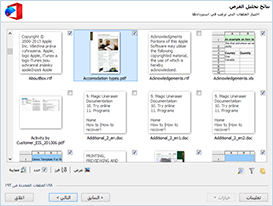
فحص تلقائي لسلامة المستندات يضمن استرجاعها بنسبة 100%
إذا كنت تسترجع مستندات تمّ حذفها منذ فترة طويلة، فمن المحتمل أن تكون بعض أجزائها قد تعرّضت للاستبدال مع ملفات أخرى قبل أن تبدأ في استرجاعها. تلك هي الطريقة التي يعالج بها Windows مساحة القرص الذي توجد به الملفات الملفات المحذوفة. وفي الواقع، قد يحتوي القرص على الآلاف من النُسخ التالفة وغير الكاملة مما يجعل طريقة عرضها غير منظّمة.
لذا، يقوم Magic Office Recovery بخطوة إضافية لضمان القابلية التامّة لاسترجاع المستندات، فبدلًا من أن يكتفي بعمل قائمة بكل شيء يشبه عن بُعد مستندات office، ويدّعي استرجاع عددًا ضخمًا من المستندات، يُجري Magic Office Recovery فحصًا شاملًا للتحقق من سلامة كل مستند قبل أن يُضيفه إلى قائمة المستندات القابلة للاسترجاع. ويصدّق هذا الفحص على توافق المستند عن طريق فحص رأس الملف، ومحتواه. وإذا اجتاز المستند فحص التوافق، فإنه يصبح قابلًا للاسترجاع بنسبة 100% – ومضمونة.
حفظ المستندات
أثناء الخطوة الأخيرة من عملية الاسترجاع، سوف تحتاج إلى تحديد الموقع الذي سيتمّ حفظ المستندات فيه. تأكّد من استخدام وحدة منفصلة أو حرف يُشير إلى اسم محرّك الأقراص. وقد يؤدي حفظ المستندات على ذات القرص الذي يحتوي على ملفاتك المحذوفة إلى استبدال محتوياتها نهائيًا، مما يستحيل معه إجراء المزيد من عمليات الاسترجاع. في هذه الحالة، لابد من استخدام وحدة منفصلة لهذا الغرض.
(English) Help
(English) Useful Articles